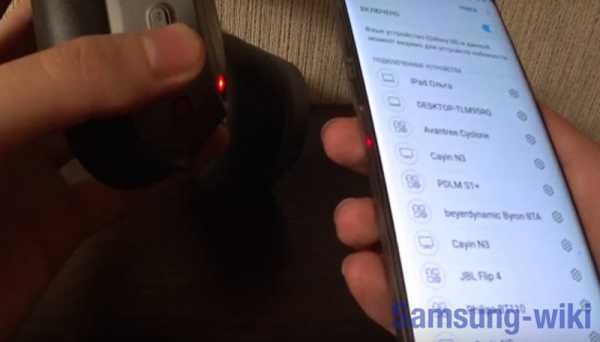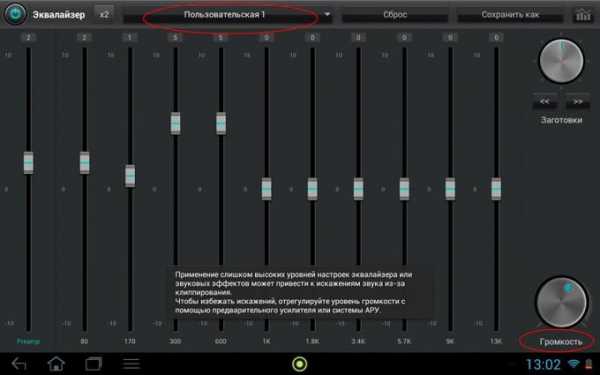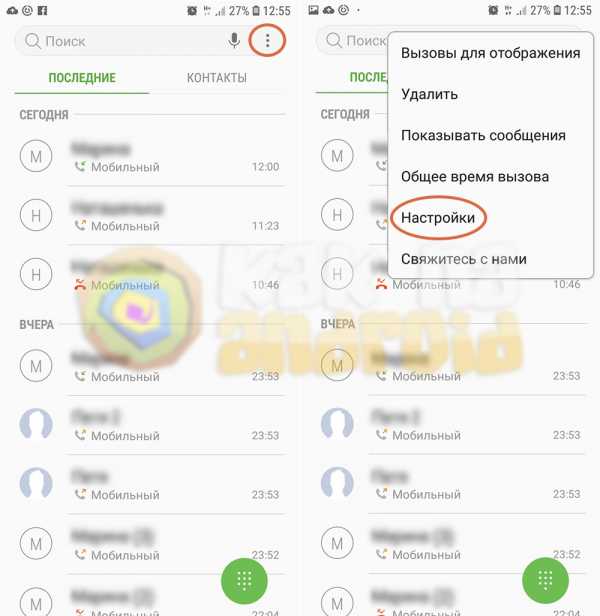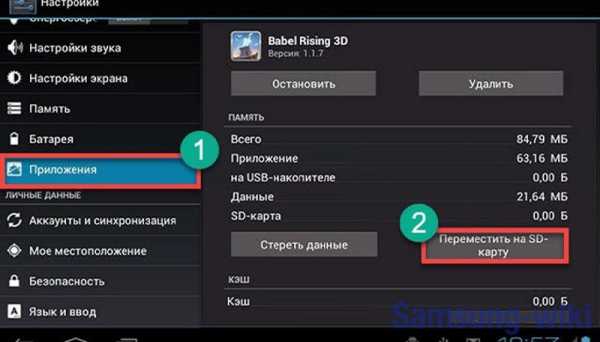Как на самсунге отключить автообновление приложений
Как убрать и отключить на Самсунг (Samsung) обновление ПО?
Владельцы смартфонов часто спрашивают, как убрать на Самсунге обновление ПО (операционной системы и приложений). Известно, что программы обновляются двумя путями — вручную или автоматически. В первом случае владелец телефона сам делает необходимую работу, а во втором эта задача возлагается на систему, которая «автоматом» запускает процесс. Но как быть в ситуации, если в настройках установлено автоматическое обновление ПО? Как его убрать на Самсунге? Эти и другие вопросы рассмотрим подробнее в статье.
Как убрать обновление ПО на Самсунге
Рассматривая вопрос, как отключить обновления на Андроиде Самсунга, нужно разделить его на две составляющие — для системы и приложений телефона. Ниже поговорим отдельно обо всех случаях, которые интересуют владельцев смартфонов Самсунг.
Как убрать обновление всех приложений
Для начала рассмотрим, как отключить обновления на телефоне Самсунг для всех установленных программ. Алгоритм действий такой:
- Войдите в Плей Маркет.
- Кликните на знак Меню (три горизонтальные полоски) слева вверху.
- Опуститесь вниз пока не дойдете до раздела Настройки.
- Войдите в него и найдите пункт Автообновление приложений. Кликните по ссылке.
Там система приложит на выбор три варианта:
- Никогда — возможность полностью убрать автообновление ПО н Самсунге. Система не устанавливает новые версии даже в том случае, если находит их в Сети.
- Всегда. При выборе такого варианта автоматическое обновление происходит при любом соединении с Интернетом. При наличии платного и дорогого тарифа от этого варианта лучше отказаться.
- Только через WiFi. При выборе такого пункта обновление на Самсунге происходит в том случае, когда аппарат подключен к беспроводной сети.
Чтобы полностью отключить автообновление на Самсунге, выберите вариант Никогда. В таком случае обновления придется делать вручную (инструкцию рассмотрим ниже).
Как убрать обновление для конкретного ПО
Бывают ситуации, когда владелец телефона Самсунг хочет отключить автообновление только для определенного приложения. При этом остальное ПО должно загружаться в автоматическом режиме.
Для решения задачи действуйте так:
- Войдите в Плей Маркет и жмите на кнопку Меню.
- Войдите в раздел Мои приложения и игры.
- Откройте перечень Установленные.
- Выберите требуемый софт и жмите на его название (не на кнопку Открыть).
- Вызовите дополнительные параметры справа в верхней части (Три точки).
На завершающем этапе остается убрать отметки автоматического обновления на необходимых программах.
Как вернуть к ПО к старой версии обновления
Если загрузка нового софта на Самсунге прошла автоматически, ничего страшного. Приложение можно вернуть к первоначальной версии, но только для «заводского» ПО. Для возврата софта к первоначальному состоянию сделайте следующее:
- войдите в Настройки;
- перейдите в Приложения и выберите нужный вариант;
- жмите Отключить и подтвердите отключение;
- на вопрос Установить исходную версию… жмите Ок.
После выполнения этих действий обновления удаляются.
Ручное обновление
Если вы решили отключить загрузку обновлений на Андроид Самсунг, в будущем загрузкой обновленных версий придется заниматься самостоятельно. Следите за напоминаниями в верхней части дисплея. Жмите на уведомление, а в перечне программ найдите ту, для которой имеется обновленная версия. Кликните на нужный вариант и установите новый вариант ПО.
Как отключить обновление для ОС Андроид на Самсунге
Некоторых пользователей не устраивает, что телефон автоматических ищет новое ПО и устанавливает его на смартфон. Для решения вопроса нужно знать, как отключить автоматическое обновление ПО на Самсунге. Сделайте такие шаги:
- Войдите в настройки аппарата.
- Перейдите в категорию Об устройстве (О телефоне).
- Войдите в раздел Обновление ПО.
- Уберите вкладку Автообновление.
- Перейдите в Приложения и отыщите сервисы Гугл Плей.
- Убедите отметку возле пункта Включить уведомления.
Этих действий достаточно, чтобы убрать обновление на Самсунге. При этом система больше не будет просить скачать и установить новый вариант ОС. Отметим, что такой путь не самый лучший, ведь высок риск пропустить важную версию, где производитель исправил многие ошибки. В результате степень защиты телефона перед вредоносным ПО значительно снижается.
Если вы решили убрать автообновление ОС Андроид и сделали это, хотя бы периодически входите в указанный раздел для проверки новых версий ПО. В этом случае их можно обновлять вручную без надоедливых напоминаний.
Рекомендации
Теперь вы знаете, как отключить автоматическое обновление приложений на Самсунге, и выключить этот процесс для операционной системы. Многие пользователи считают такие действия излишними. Они думают, что производитель всегда прав, поэтому установка новых вариантов программы всегда актуальна. Это не так. Существует как минимум три причины, почему стоит убрать автообновление ПО на Самсунг:
- Фоновая загрузка и установка софта на телефонах со слабым ресурсом может отнимать ресурсы. Бывают случаи, когда пользователь не может ответить на срочное письмо или набрать номер человека из-за того, что телефон сильно тормозит. Причиной может быть загрузка новой версии приложения.
- Пользователь хочет изучить, что именно добавил разработчик в программу. Иногда новые опции так и остаются неиспользованными из-за того, что человек не знает о внесенных изменениях.
- По отзывам новый вариант софта работает хуже прошлой версии. В таком случае нужно задуматься над актуальностью установки того или иного ПО. Чтобы избежать неприятностей, лучше обновлять софт на Самсунге вручную после изучения изменений и мнения пользователей о новой версии.

Указанные правила характерны, как для приложений, так и для ОС Андроид. Известно много случаев, когда разработчик торопится с выпуском новой системы, которая работает менее стабильно и имеет много багов. Если убрать автообновление ПО, можно избежать многих трудностей и необходимости «отката».
Как отключить или включить автоматическое обновление приложений на Android
Поскольку количество приложений, установленных на наших телефонах и планшетах, продолжает расти, поддерживать их все в актуальном состоянии может стать довольно обременительным. В большинстве случаев разработчики приложений выпускают обновления для «исправления ошибок», и это не требует вашего внимания.
У вас есть дела поважнее, например, все время смотреть видео с кошками на YouTube или смотреть следующий сезон любимого шоу на Netflix.И еще есть такая вещь, как работа. Вот почему на Android по умолчанию в Google Play установлено автоматическое обновление приложений через сети Wi-Fi.
Иногда, однако, вы не хотите, чтобы приложения переходили на их последнюю доступную версию, по ряду причин: это может быть перегиб, который прерывает поддержку, или нежелательная новая функция. В отличие от Apple App Store, Play Store предлагает гораздо более детальный контроль над тем, какие приложения могут обновляться автоматически, а какие нет.
Как отключить или включить автоматическое обновление приложений в iOS
Как отключить автоматические обновления для определенного приложения на Android
Если вы предпочитаете способы автоматического обновления, но хотите запретить выполнение определенных приложений Итак, вот инструкции по отключению автоматических обновлений для определенного приложения:
- Откройте Google Play Store.
- Коснитесь значка гамбургера в верхнем левом углу и выберите Мои приложения и игры . Проведите пальцем вверх, чтобы найти нужное приложение.
- Или просто нажмите значок поиска и введите название приложения.
- Когда вы окажетесь на странице приложения, нажмите трехточечный значок в правом верхнем углу.
- Снимите флажок Автообновление .
Вот и все. С этого момента это приложение не будет обновляться, если вы не откроете Play Маркет и не дадите ему указание на это. Другие приложения продолжат обновляться автоматически.
Как отключить автоматические обновления для всех приложений на Android
Чтобы полностью отказаться от функции автоматического обновления, следуйте этим инструкциям, чтобы отключить автоматические обновления приложений на Android:
- Откройте Google Play Store.
- Коснитесь значка гамбургера в верхнем левом углу, проведите вверх и выберите Настройки .
- В разделе «Общие» коснитесь Автообновление приложений .
- Выберите первый вариант: Не обновлять приложения автоматически .
После того, как вы это сделаете, ни одно приложение не загрузит и не установит более новую версию, если вы явно не запустите Google Play Store и не используете опцию Update или Update All .
Если у вас безлимитный тарифный план, вы можете сделать автоматические обновления еще дальше, чтобы включить обновления приложений для сотовых данных.
Как включить автоматические обновления на Android
Чтобы включить автоматические обновления на Android, выполните следующие действия:
- Откройте Google Play Store.
- Коснитесь значка гамбургера в верхнем левом углу, проведите вверх и выберите Настройки .
- В разделе «Общие» коснитесь Автообновление приложений .
- Если вы хотите получать обновления только через Wi-Fi, выберите третий вариант: Автоматическое обновление приложений только через Wi-Fi .
- Если вы хотите получать обновления по мере их появления, выберите второй вариант: Автообновление приложений в любое время .
Помните, как Google сообщает вам о последнем, обновления приложений будут загружаться через мобильные данные, что будет поглощать ваш тарифный план сотовой связи.Убедитесь, что вы этого хотите.
Любым приложениям, которым требуются новые разрешения для своих обновлений, потребуется ваше разрешение на обновление, даже если опция автоматического обновления включена. Это хорошее решение со стороны Google, поскольку оно гарантирует, что вы знаете, на что вы подписываетесь, и не позволяет злоумышленникам получить доступ к большему, чем то, на что вы изначально согласились.
Сталкивались ли вы с какими-либо проблемами с автоматическим обновлением приложений на Android? Сообщите нам об этом в комментариях ниже.
.Как включить / отключить автоматическое обновление приложений Android
Если вы устали вручную обновлять приложение на смартфоне или планшете Android, вам просто нужно выполнить следующие инструкции
- Открыть магазин Google Play
- Нажмите «Меню» и перейдите к «Настройка».
- Отметьте «Автообновление приложений»
- Если вас беспокоит стоимость данных, проверьте также «Обновлять только через Wi-Fi».
- Найдите приложения, которые нужно обновлять автоматически
- Нажмите и установите флажок «Разрешить автоматическое обновление».
Вы также можете снять отметку с упомянутой опции, чтобы отключить Автообновление.
Обновление: Вот пошаговое иллюстрированное руководство по управлению автоматическим обновлением приложений на Android или вручную, а также указание, какие приложения должны обновляться автоматически.
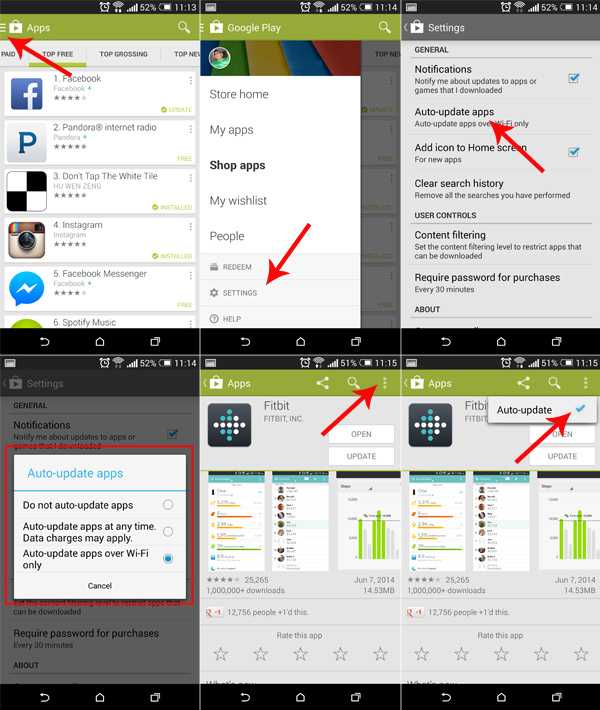
Если вы устали вручную обновлять приложение на смартфоне или планшете Android, вам просто нужно выполнить следующие инструкции Открыть ...
.
Как отключить автоматическое обновление приложений на мобильном телефоне? - Справка MangoApps
Мы не запускаем автоматические обновления мобильных приложений, но у некоторых пользователей могут быть настройки для автоматического обновления при выходе новой версии приложения. Если у вас Android, iPhone или iPad автоматически обновляют приложения без вашего разрешения, есть способ отключить это снова, и вот как это сделать.
- Откройте приложение Settings .
- Нажмите на iTunes & App Store .
- В разделе Автоматические загрузки вы увидите элемент Updates .
- Нажмите на тумблер, чтобы выключить его, и он изменит цвет с зеленого на серый. Если он уже серый, значит, настройка уже изменена, и вам больше ничего не нужно делать.
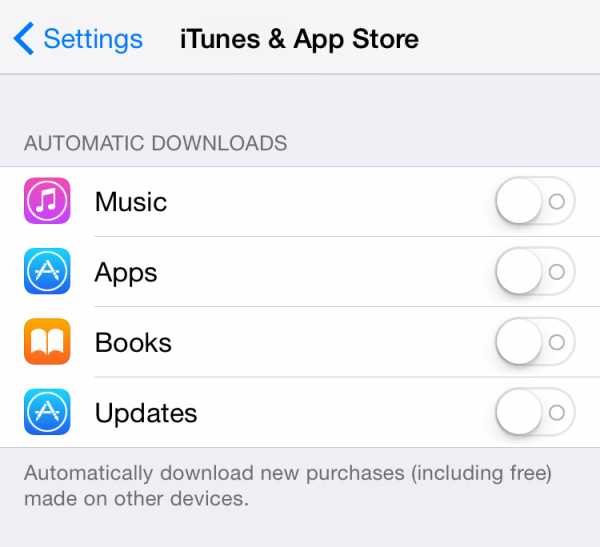
После применения вышеуказанных настроек любые обновления приложений не будут автоматически загружаться и устанавливаться на ваш iPhone или iPad, но вам придется каждый раз открывать App Store и проверять наличие обновлений приложений.
По умолчанию приложения Android, загруженные из Google Play Store, обновляются автоматически.
Чтобы включить или выключить обновления, выполните следующие действия:
- Открыть Google Play .
- Коснитесь значка гамбургера (три горизонтальные линии) в верхнем левом углу.
- Нажмите Настройки .
- Нажмите Автообновление приложений .
- Чтобы отключить автоматическое обновление приложений, выберите Не обновлять автоматически .
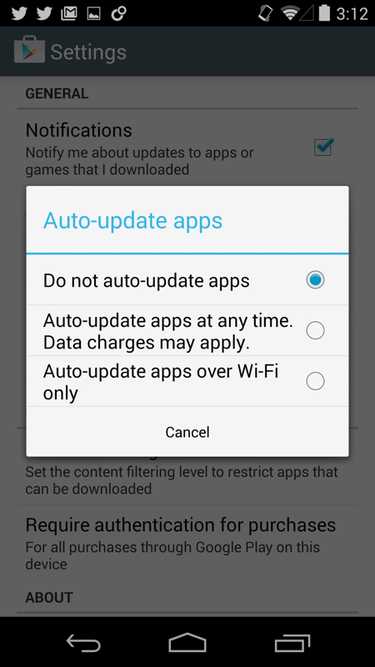
(Посещали 166282 раза, сегодня 16 посещений)
.Как отключить автоматическое обновление приложений на Android, iPhone, iPad, Windows Phone 8.1, Windows 8.1
Многие пользователи смартфонов загружают слишком много приложений, чтобы продолжать обновлять каждое вручную. К счастью, на всех основных платформах приложений теперь есть автоматические обновления приложений, и по умолчанию для этого параметра установлено значение «Вкл.». Это означает, что ваши приложения будут обновляться со всеми последними функциями и исправлениями ошибок, которые придумывают разработчики, без каких-либо дополнительных действий.
И в наши дни приложения выпускают исправления ошибок быстрее, чем вы можете сказать «обновление», поэтому сохранение автоматических обновлений приложений имеет большой смысл.Но есть и некоторые серьезные недостатки, которые могут заставить вас пересмотреть свою политику автоматического обновления.
С одной стороны, если автоматические обновления включены, а не ограничены только Wi-Fi, вы можете случайно потратить огромные суммы денег, поскольку каждое небольшое обновление загружается через ваше соединение 3G.
Помимо этого, постоянная передача данных и обновление программного обеспечения также позволяет телефону работать и заряжать аккумулятор намного быстрее, чем вы ожидали - отключение автоматических обновлений может дать вам немного дополнительного времени, в котором вы всегда будете нуждаться.
И, конечно же, есть изменения в программном обеспечении, которых вы изначально не хотели. Иногда исправления добавляют больше ошибок, а иногда новые функции вообще не улучшаются. Бывают случаи, когда вы обнаруживаете, что приложение обновилось, а затем желаете, чтобы старая версия все еще существовала.
Например, мы - большие поклонники игры Crossy Road для iOS - или были до последнего обновления. Мы с удовольствием играли в нее на iPad 3, пока она не обновилась автоматически. С момента обновления игра стала отставать на iPad и стала раздражать.Функции монетизации в игре также стали более агрессивными и мешают получить отличный опыт.
Такое может случиться с любым приложением, и у вас есть веская причина не обновлять автоматически. Поговорка «Если не сломано, не чини» верна. Если вы столкнулись с такой ситуацией и хотите остановить автоматическое обновление приложений, выполните действия, описанные в этом руководстве.
Как отключить автоматические обновления приложений на Android
Android дает вам значительную свободу в обновлении.Вы можете отключить все обновления или ограничить обновления только загрузками по Wi-Fi. Вы также можете включить обновления только для определенных приложений - например, вам могут потребоваться последние версии приложений, которые вы используете очень часто, но вы не хотите тратить пропускную способность на загрузку обновлений для других приложений, которые будут запускаться только раз в три месяца. .
Чтобы включить или выключить обновления, выполните следующие действия:
-
Откройте Google Play .
-
Коснитесь значка гамбургера (три горизонтальные линии) в верхнем левом углу.
-
Нажмите Настройки .
-
Tap Автообновление приложений .
-
Чтобы отключить автоматическое обновление приложений, выберите Не обновлять автоматически приложения .
-
Если вы хотите вместо этого автоматически обновлять приложения только при подключении к сети Wi-Fi, коснитесь Автоматическое обновление приложений только через Wi-Fi в том же всплывающем окне.
Android также позволяет вам выбирать, какие приложения вы хотите обновлять автоматически.
-
Чтобы включить автоматическое обновление для любого приложения, перейдите на страницу приложения в приложении Google Play.
-
Коснитесь трех вертикальных точек в правом верхнем углу.
-
Проверить Автообновление .
Таким образом, вы можете отключить автоматические обновления и по-прежнему держать выбранные приложения наготове с последними версиями.
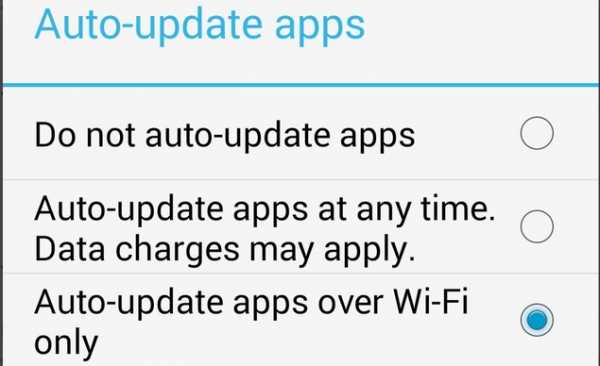
Как отключить автоматическое обновление приложений на iOS - iPhone и iPad
В iOS вы можете включить или выключить автоматические обновления, и если оно включено, вы можете выбрать, использовать ли ваш мобильное соединение для загрузки приложений.Невозможно отключить автоматическое обновление приложений для отдельных приложений на iOS - это означает, что обновятся либо все приложения, либо ни одно. Если вы хотите остановить все автоматические обновления, выполните следующие действия:
-
Перейдите в «Настройки »> «iTunes & App Store» .
-
Чтобы отключить все автоматические обновления приложений, выключите зеленый переключатель рядом с Обновления .
-
Если вы хотите автоматически обновлять приложения, но только когда вы подключены к сети Wi-Fi, оставьте обновления включенными и выключите Используйте вместо этого Mobile Data .
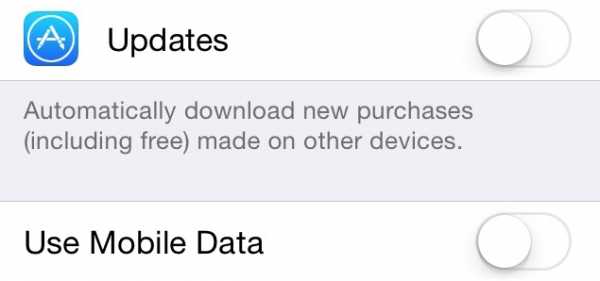
Как отключить автоматическое обновление приложений на Windows Phone 8.1
Как и iOS, Windows Phone 8.1 также позволяет вам выбрать, обновлять ли все приложения или обновлять их только по Wi-Fi , а не по сотовым данным.
-
Открыть Магазин .
-
Коснитесь значка с тремя горизонтальными точками в правом нижнем углу.
-
Нажмите Настройки .
-
Коснитесь переключателя рядом с Обновлять приложения автоматически , чтобы выключить его.
-
Вместо этого вы можете включить Получать обновления только через Wi-Fi , чтобы избежать ненужных расходов на передачу данных по сотовой сети.
Как отключить автоматическое обновление приложений в Windows 8.1
Параметры обновлений приложений для Windows 8.1 очень похожи на Windows Phone 8.1. Если у вас компьютер с Windows 8.1, вы можете выполнить следующие действия, чтобы отключить автоматические обновления приложений.
-
Открыть Магазин .
-
Проведите пальцем от правого края экрана (или нажмите клавиши Windows + C), чтобы открыть панель чудо-кнопок.
-
Нажмите Настройки .
-
Tap Обновления приложений .
-
Нажмите кнопку под Автоматически обновлять мои приложения , чтобы изменить его с Да на Нет .
Вы отключили автоматические обновления на своем смартфоне или планшете? Почему ты так поступил? Сообщите нам об этом в комментариях. Для получения дополнительных руководств посетите наш раздел «Как сделать».
.